Chyba skriptu: jak odstranit? Základní metody.
Pravděpodobně není nutné říkat, že mnoho uživatelů počítačů se systémem Windows docela často při návštěvě některých internetových zdrojů odhaluje problém související se skutečností, že místo očekávaného otevření stránky prohlížeč zobrazí zprávu, že došlo k chybě skriptu. Jak odstranit toto upozornění a odstranit selhání samotné a dále bude zváženo. A na začátku je navrženo studovat některé teoretické informace, které mohou později přijmout, když selhání bude odstraněno. Zvláštní problémy při odstraňování takového selhání se neočekávají. Nejdříve však definujeme všechny nejdůležitější aspekty.
Co je chyba skriptu?
Nejdříve je třeba se podívat na samotnou podstatu neúspěchu. Pokud někdo neví, při návštěvě libovolného internetového zdroje může stránka obsahovat nejen textové vložky nebo objekty na audio a video, odkazy na které se automaticky spouštějí.
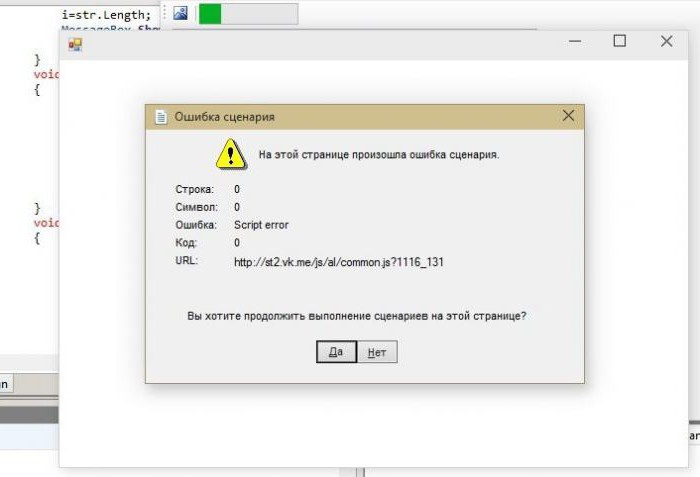
Ano, ve skutečnosti je vše automatizováno z hlediska skutečnosti, že uživatel má možnost pracovat pohodlně nejen při spuštění některých hráčů, kteří umožňují přehrávání videa nebo zvuku (za to je obvykle odpovědný přehrávač Flash Player), ale také ve smyslu spouštění dalších softwarových appletů které jsou integrovány přímo do webové stránky (za to odpovídají ovládací prvky ActiveX, které se v této situaci nebudou vzít v úvahu).
Jednoduše řečeno, stiskněte tlačítko a poté proveďte příkaz nebo přejděte na další nabídku. Toto je nástroj pro provádění skriptů založený na VB Script a VB Java skript Pokud je podpora těchto spustitelných komponent a jejich počátečních platforem zakázána, dostanete chybu skriptu. Jak odstranit vzhled takového postižení bude podrobněji popsáno níže. Bez ohledu na nainstalovaný operační systém vypadají řešení pro odstranění tohoto problému téměř stejná.
Chyba skriptu: jak odstranit na "Windows 7" nejjednodušší metody?
V podstatě se toto selhání týká prohlížeče Internet Explorer předinstalovaného v systému Windows. Navzdory všem vylepšením souvisejícím s upgradem na systém Windows 10 se tento prohlížeč nestal populární, i když vykazuje dobrý výkon z hlediska výkonu.
Pokud však vyřešíte problém s odstraněním chyby skriptu v počítači se systémem Windows, musíte nejprve zadat nastavení samotné IE, které je nastaveno jako výchozí nástroj pro surfování po internetu (v systému Windows 10 je to Edge).
Chcete-li začít, zkuste restartovat prohlížeč nebo dokonce restartovat celý systém. Je-li selhání dočasné, bude opraveno. Obdobně lze použít také obvyklé obnovení stránky (F5).
Chyba skriptu: jak odebrat v "Windows 10". Nastavení spuštění skriptu.
Je samozřejmé, že na takové primitivní metody nelze počítat. Vzhledem k tomu, že selhání se projeví v IE, je vhodné použít nastavení, ve kterých je vybrána vlastnost prohlížeče.

Na kartě Upřesnit existuje několik důležitých bodů, s nimiž musíte provést následující akce:
- nastavit deaktivaci ladění skriptu;
- deaktivovat upozornění na chyby.
Po provedení takových akcí se zpráva o nějakém selhání přinejmenším jednoduše neobjeví. Samotná chyba v systému však zůstává. Co dělat v této situaci?
Přidat oprávnění
Zde v otázce, jak odstranit chybu skriptu, ať se vám to líbí nebo ne, budete muset upravit klíče registru.

Nejprve zadejte do editoru zadání příkazu regedit z nabídky Spustit, potom klepněte pravým tlačítkem myši na větvi HKLM a z kontextové nabídky vyberte řádek oprávnění. Poté dojde k přesměrování do instalační části práv pro konkrétní uživatele, kde by měl být vybraný subjekt nastaven na plný přístup.
Registrace dalších knihoven
Potom zavřete editor a přejděte na příkazový řádek (cmd jako správce).
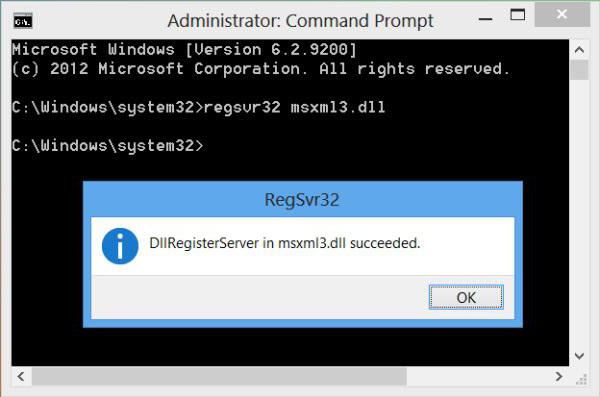
Zde je třeba zadat řetězec regsvr32 c: windowssystem32msxml.dll a stiskněte klávesu enter. Ale to není všechno. Otázka, jak odstranit chybu skriptu, také znamená registraci některých dalších knihoven (DLL) pomocí hlavního příkazu regsvr32:
- leaut32;
- ole32;
- msxml2;
- msxml;
- wshext;
- vbscript;
- scrobj;
- scrrun;
- jscript;
- dispex;
- corpol;
- atl.
Další opatření
Pokud se zobrazí běžící systém černá obrazovka (je to především kvůli spuštění skriptů založených na souboru run.vbs, který označuje implicitní odstranění virů), můžete použít restart procesu explorer.exe z Správce úloh.
Pokud to nefunguje, problém s odstraněním chyby skriptu lze vyřešit částečným zásahem do registru, kde musíte najít klíč Winlogon ve větvi HKLM a zadejte hodnotu explorer.exe pro parametr Shell. Podobně je klíč Userinit nastaven na úplnou cestu k souboru C: WindowsSystem32userinit.exe.
Místo toho celkem
V tuto chvíli má všechna řešení, která vám umožní odstranit popsanou chybu. Zpočátku byste měli používat nastavení vestavěného prohlížeče, pokud si samozřejmě nechcete nechat jeho použití opustit. Ale jak je to považováno, nejlepší řešení by bylo jednoduše změnit prohlížeč, který bude ve výchozím nastavení používán v systému.